Type de question – Tableau (Nombres)
From LimeSurvey Manual
Description courte
Ce type de questions permet aux administrateurs d'enquête de créer de grands tableaux avec des listes déroulantes numérotées avec un ensemble de sous-questions sur « l'axe des Y » et un autre ensemble de sous-questions sur « l'axe des X ».
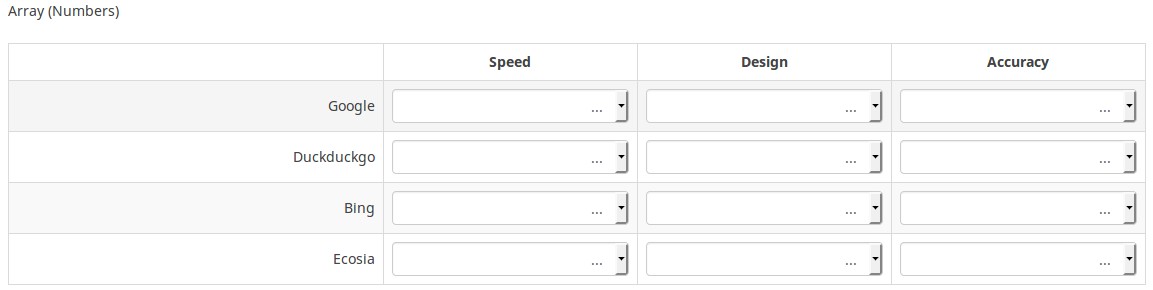
Vous pouvez également définir un attribut de question spécial pour utiliser ce type de question avec des cases à cocher :
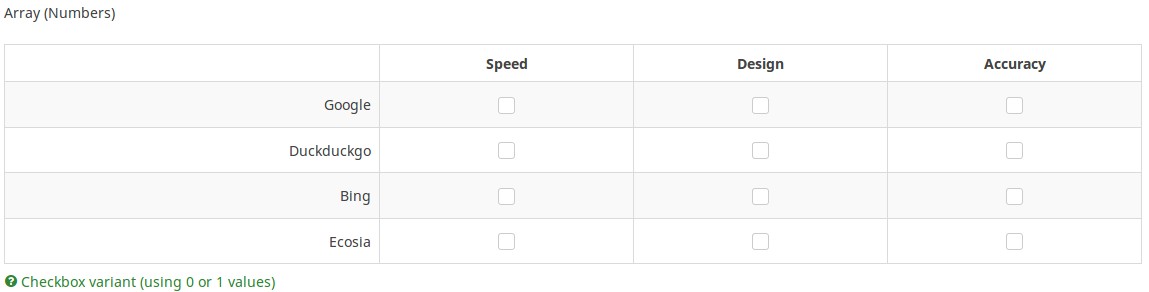
Exemple 1 : Example_Array_Numbers
Exemple 2 : Example_Array_Numbers_Checkboxes
Options générales
Obligatoire
Description
Cette option permet aux administrateurs de l'enquête de demander à leurs répondants de répondre à certaines questions de l'enquête. Si les questions obligatoires ne reçoivent pas de réponse, les répondants ne pourront pas poursuivre. Si vous avez une question comportant plusieurs sous-questions et que vous souhaitez répondre à certaines sous-questions seulement, utilisez l'attribut minimum Answer situé sous l'onglet Logique.
Options disponibles
- Activé - Il faut répondre à la question avant que le participant puisse passer à la page suivante - l'option de réponse « Pas de réponse » n'est jamais affichée.
- Soft - Si la question n'obtient pas de réponse, un avertissement s'affiche lorsque vous essayez de passer à la question. la page suivante - cependant, le participant peut choisir d'ignorer l'avertissement et de continuer. Notez que l'option « Pas de réponse » est toujours affichée (si elle est activée dans les paramètres de présentation de l'enquête)
- Désactivé (par défaut) - La question peut rester sans réponse
Condition (anciennement "Équation de pertinence")
Description
Si la valeur du résultat de la condition est « 1 » ou « vrai », la question est « pertinente » dans le contexte de l'enquête, c'est-à-dire qu'elle est présentée au participant à l'enquête. Sinon, la question est cachée. Toute question d'enquête vous permet de spécifier une équation de pertinence. Cette fonction est le successeur de conditions et prend en charge une logique conditionnelle beaucoup plus complexe.
Coloration syntaxique
Chaque fois que vous enregistrez la condition, elle est évaluée et mise en évidence par la syntaxe. Toutes les erreurs seront codées par couleur afin que vous puissiez les détecter et les corriger rapidement.
Valeurs valides
- Toute condition utilisant la syntaxe ExpressionScript, sans accolades.
Exemples
Voici de bons exemples de syntaxe highlighting.
Validation (à l'aide d'expressions régulières) (preg_validation)
Description
Cette option vous permet de spécifier une expression régulière avec laquelle vous pouvez valider toutes les parties d'une question.
Si une valeur de question ou de sous-question ne répond pas aux exigences de validation, la couleur d'arrière-plan du champ de saisie de texte deviendra rouge afin que les utilisateurs puissent facilement voir quelles parties de la question doivent être corrigées. Ainsi, vous pouvez effectuer une validation sur la page. De cette façon, vous n'aurez pas besoin d'attendre que l'utilisateur clique sur le bouton de soumission pour valider la question correspondante.
Valeurs valides
- Toute expression régulière valide
Exemple
- Cliquez ici pour vérifier plusieurs exemples.
Affichage
(Sub)question width (subquestion_width)
Description
This value sets the subquestion column width by using a percentage system. For example, if you set this to value 60, then 60 percent of the question width will be used for the subquestion text (the most left column). The remaining width will be equally divided between the answer options.
Valid values
- Any integer value from 1 to 100.
Hide tip (hide_tip)
Description
Most questions will usually include a tip that says "Please choose one of the following options" or a hint text on how to fill out the question. This attribute allows you to turn off or on this tips/hints.
These tips/hints include validation criteria messages (such as min/max number of answers, min/max/equals sum value). If hide_tip is enabled, these messages will be hidden. However, if the user enters invalid data, the tips will appear. They will be coloured in red, getting changed to green once the validation criteria are met.
Available options
- On - the tips/hints are hidden;
- Off (default).
Get order from previous question (get_order_previous_q)
Description
This function is used when you want to keep the order of the subquestions from a previous question the same. This is useful if that question has the randomization option enabled.
Valid values
- Any question code
Ordre de réponse aléatoire (random_order)
Description
Cet attribut amène LimeSurvey à ignorer l'ordre existant des options de réponse/sous-questions et à les classer de manière aléatoire. Cette option permet au créateur de l'enquête de réduire le biais de l'enquête. Veuillez noter que si une question comporte des sous-questions, l'ordre des sous-questions sera aléatoire et non l'ordre des options de réponse.
Options disponibles
- Oui - Randomisez lorsque le participant entre dans l'enquête
- Non (par défaut)
Text input box size (input_box_size)
Description
This function allows you to set the size of the text area (the text input box). By default, LimeSurvey forces the input box to be displayed with a default size. This can be overridden by making use of this function.
Valid values
- Any numeric value
Disposition des cases à cocher (multiflexible_checkbox)
Description
La disposition des cases à cocher est disponible uniquement dans le type de question Tableau (Nombres). Si cette option est activée, le répondant à l'enquête pourra répondre aux sous-questions en cochant la bonne réponse via les cases à cocher.
Cet attribut utilisera automatiquement multiflexible_min=0, multiflexible_max=1 et multiflexible_step=1, quelles que soient les valeurs personnalisées saisies dans les cases respectives.
Options disponibles
- On
- Off (par défaut)
Exemple
S'il est activé, le type de question tableau (nombres) ressemblera à ceci :
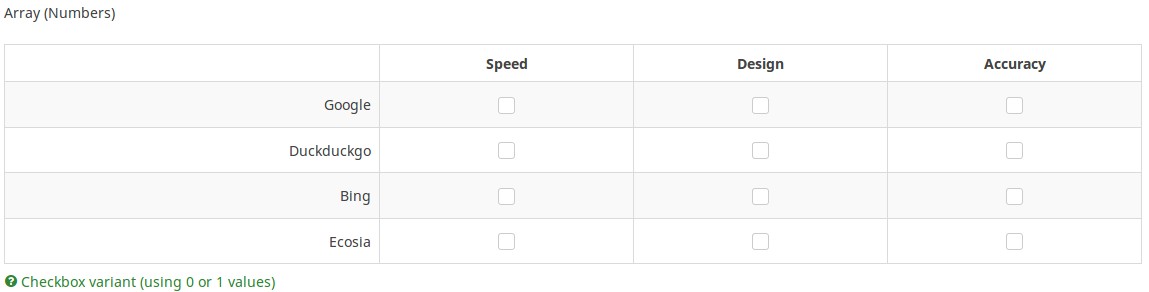
Repeat headers (repeat_headers)
Description
This option can be used if you add to a question a high number of subquestions. If this is the case, use this option in order to tell LimeSurvey after how many subquestions should the headers be repeated.
Valid values
- Any integer values;
- The default value is 0 - the repeat headers function is deactivated.
Question theme (question_theme)
Description
It allows you to use customized themes for the respective question.
Available options
- Your created question themes which are located under the Question themes in the Themes panel.
See: Question themes
Valeur minimale (multiflexible_min)
Description
Multiflexible_min est disponible uniquement dans le type de question Tableau (Nombres).
Ceci définit la valeur numérique minimale pour les listes déroulantes.
Valeurs valides
- Toute valeur entière
- Tout nombre
- Tout Code SGQA
- Tout code de question (nom de variable)
- Toute équation, utilisant la syntaxe Expression Manager, sans les accolades environnantes.
Exemple
Pour définir une liste déroulante commençant à 7, définissez cet attribut sur 7.
Text inputs (input_boxes)
Description
It is available only for the Array (Numbers) question type.
The answer has to be typed within a text box if this option is enabled. The step value will not be used. The respondents can submit a numerical value as answer.
The minimum and maximum values can also be set up from the question display options.
Otherwise, the survey participants will have to choose from a dropdown list the answer option to the question.
Available options
- On - the input box is used
- Off (default) - the dropdown list is used
Valeur de pas (multiflexible_step)
Description
Disponible uniquement dans le type de question Tableau (Nombres). Définit la valeur numérique du pas pour les listes déroulantes.
Exemple
Pour définir une liste déroulante commençant au chiffre 2 et allant jusqu'à 10 par 2 (c'est-à-dire : 2, 4, 6, 8, 10) ; définissez cet attribut sur 2.
Valeur maximale (multiflexible_max)
Description
Multiflexible_max est disponible uniquement dans le type de question Tableau (Nombres).
Ceci définit la valeur numérique maximale pour les listes déroulantes.
Valeurs valides
- Toute valeur entière
- Tout nombre
- Tout Code SGQA
- Tout code de question (nom de variable)
- Toute équation, utilisant la syntaxe Expression Manager, sans les accolades environnantes.
Exemple
Pour définir une liste déroulante de 1 à 10, tapez dans cette case "10".
Relevance help for printable survey (printable_survey_relevance_help)
Description
If you wish to print a survey, you can also print the relevance equations for each question. But, if you wish to offer instead an explanation rather than the expression on the printed form, fill in this box with the text explanation for the relevance equation.
Valid values
- Any text and/or numbers you wish to be displayed on the printable form.
Entrée
Input maximum characters (input_max_characters)
Description
The following option allows you to type in a numerical value that will represent the maximum number of characters that can be entered by the survey respondents in the answer text box(es) of the respective question.
Valid values
- Any numerical value
Example
- If you wish the survey participants to type in a short and concise answer, introduce within the input maximum characters field a small number (e.g., 10-15).
Logique
Réponses minimales (min_answers)
Description
Cette fonction peut être utilisée pour garantir qu'un utilisateur sélectionne au moins un certain nombre de réponses dans une question à choix multiples.
Valeurs valides
- Toute valeur entière supérieure à 0
- Tout nombre
- Tout code SGQA
- Tout code de question (nom de variable)
- Toute équation, utilisant Syntaxe ExpressionScript, sans accolades.
Exemple
S'il est défini sur X (un nombre aléatoire), les utilisateurs peuvent soumettre le formulaire d'enquête s'ils cochent au moins X cases. Si cette option est utilisée pour classer les questions, cela garantit qu'au moins trois éléments sont classés avant de permettre au répondant de soumettre les réponses/enquête.
Réponses maximales (max_answers)
Description
Il peut être utilisé pour limiter le nombre total de réponses qu'un utilisateur peut sélectionner dans une question à choix multiples.
Valeurs possibles
- Toute valeur numérique
- Tout code SGQA
- Tout code de question (nom de variable)
- Toute équation, utilisant la syntaxe ExpressionScript, sans entourer de boucles croisillons.
Exemple
S'il est défini sur 2, l'utilisateur ne pourra cocher qu'au maximum deux cases ou une case à cocher + remplir le champ "Autre" (le cas échéant). Pour le Type de question de classement, le participant pourra sélectionner au maximum deux éléments.
Filtre de tableau (array_filter)
Description
Le paramètre Filtre de tableau vous permet d'utiliser n'importe quelle question à choix multiples pour sélectionner ou définir les réponses qui seront affichées dans une liste, un tableau ou une question à choix multiples ultérieure.
- Choix multiple
- Choix multiple avec commentaires
- Texte court multiple
- Numérique multiple
- Tableau (5 points, 10 points, Oui/Non/Inconnu, Augmentation/Identique/Diminution, Colonne)
- Tableau (double échelle, texte, nombres)
- Classement
De plus, chacun de ces types de questions peut être filtré.
La seule exception est « Array (Column) », qui peut filtrer d'autres questions, mais pas elle-même.Comment définir un filtre
Pour définir un filtre, saisissez le code de question d'une question à options multiples dans la zone de filtre de tableau de la question que vous êtes en train de modifier. La question respective sera utilisée comme source d'informations pour la question actuelle, les réponses sélectionnées de la question précédente étant récupérées et utilisées comme options de réponse pour la question actuelle. Par exemple, si le code de votre question source à options multiples est « Q1 », entrez « Q1 » dans la case « Filtre de tableau » pour démarrer le processus de filtrage des réponses. Seules les options de réponse sélectionnées à la question Q1 seront visibles dans la question array_filter.
En cascade
Les options sélectionnées peuvent être affichées en cascade. Cela signifie que vous pouvez sélectionner une question qui filtre une autre question, qui filtre une autre question, et ainsi de suite.
Exemple de filtre de tableau
Jetons un coup d'œil à l'exemple suivant pour mieux comprendre la puissance de ce paramètre :

Dans la capture d'écran ci-dessus, nous avons reçu deux questions. La première est une question de type « texte court multiple », tandis que la seconde est une question de type « tableau à double échelle ». Les réponses que vous fournissez à la première question seront répertoriées dans la seconde. Techniquement, les réponses que vous fournissez aux sous-questions de la première question sont filtrées et affichées dans la deuxième question.
Cet exemple peut être téléchargé à partir du lien suivant : limesurvey_group_32.lsg. Importez ce groupe de questions dans votre installation LimeSurvey.
Filtre d'exclusion de tableau (array_filter_exclude)
Description
Le paramètre Exclusion de filtre de tableau vous permet d'utiliser n'importe quelle question à choix multiple pour sélectionner ou définir quelles réponses ne sont PAS affichées dans une liste, un tableau ou une question à choix multiple ultérieure.
- Choix multiple
- Choix multiple avec commentaires
- Texte court multiple
- Numérique multiple
- Tableau (5 points, 10 points, Oui/Non/Inconnu, Augmentation/Identique/Diminution, Par colonne)
- Tableau (double échelle, texte, nombres)
- Classement
De plus, chacun de ces types de questions peut être filtré.
La seule exception est « Tableau par colonne » qui peut filtrer d'autres questions, mais il ne peut pas être filtré.Comment le configurer
Entrez le code de question d'une question à options multiples dans la case filtre d'exclusion de tableau de la question que vous êtes en train de modifier. La question respective sera utilisée comme source d'informations pour la question actuelle, les réponses non sélectionnées de la question précédente étant récupérées et utilisées comme options de réponse pour la question actuelle. Par exemple, si le code de votre question source à options multiples est « Q1 », saisissez « Q1 » dans la case « Filtre d'exclusion de tableau » pour démarrer le processus de filtrage des réponses. Seules les options de réponse NON sélectionnées à la question Q1 seront visibles dans votre question.
En cascade
Les options sélectionnées peuvent être affichées en cascade. Cela signifie que vous pouvez sélectionner une question qui filtre une autre question, qui filtre une autre question, et ainsi de suite.
Exemple
Voyons ensemble l'exemple ci-dessous :

Dans la capture d'écran ci-dessus, nous avons reçu deux questions. La première est une question de type « à choix multiple », tandis que la seconde est une question de type « à choix multiple avec commentaires ». Les réponses que vous fournirez à la première question seront exclues de la seconde. Par exemple, si vous sélectionnez l'option ComfortUpdate (qui a le code de sous-question 'SQ1') et l'option Plugin ('SQ4'), les correspondants de sous-question 'SQ1' et 'SQ4' de la deuxième question seront exclus. Dans notre capture d'écran, nous pouvons observer que seules les options non sélectionnées dans la première question et affichées dans la seconde.
Cet exemple peut être téléchargé à partir du lien suivant : Limesurvey_group_array_filter_exclude.zip. Importez ce groupe de questions dans votre installation LimeSurvey.
Array filter style (array_filter_style)
Description
This function allows you to choose how the array filtered subquestions are displayed. They can either be "hidden" or "disabled".
Available options
- Hidden (default) - if this option is selected, then the previously selected subquestions will not be displayed in the second question.
- Disabled - if this option is selected, then the previously selected subquestions will be greyed out and become unselectable.
Example
If you wish to use the "disabled" option, then the previously selected subquestions will be displayed like this:

Randomization group name (random_group)
Description
It places the questions into a specified randomization group, all questions included in the specified group being displayed in a random order to the survey respondents.
You can find a sample survey using randomization group name in ExpressionScript sample survey.
Valid values
Just enter any string you like (for example: 'group1'). All question which have set the same string within the randomization group name box will have their place in the survey randomized (=randomly exchanged among each other).
Preview
To preview the questions use the preview survey instead of the preview question group function, as the second has been reported to not show the questions in a randomized order.
Équation de validation de question (em_validation_q)
Description
Il s'agit d'une équation utilisée pour valider la question dans son ensemble (par exemple, toutes ses parties collectivement pour une question à réponses multiples). Si la question ne répond pas aux critères de validation, alors le message em_validation_q_tip sera affiché (il utilise le style CSS .error). Cette astuce utilise le style CSS .em_q_fn_validation, qui est masqué par défaut dans template.css.
La principale différence entre cette fonctionnalité et les équations de validation de sous-question (em_validation_sq option) est que pour cette fonctionnalité, si la question (ou les parties de la question) échouent à la validation, un message d'erreur peut s'afficher. Pour la validation des sous-questions, chaque cellule de saisie de texte (par exemple, dans un type de question tableau, mais elle peut également être appliquée à des types de questions à entrée unique) sera stylisée de manière à ce que la couleur d'arrière-plan soit rouge (clair).
Valeurs possibles
- Toute équation utilisant la syntaxe ExpressionScript, sans accolades.
Exemple
- Vous souhaitez collecter des informations démographiques auprès des utilisateurs via une question à plusieurs textes courts et vous souhaitez valider que l'utilisateur a saisi une adresse e-mail et un numéro de téléphone valides.
Cet exemple montre à quoi ressemble la question avec des réponses invalides :

Et voici à quoi cela ressemble avec une réponse invalide :

Voici comment modifier une question pour saisir ces informations :

Et voici une partie de la sortie Show Logic File qui vous permet de vérifier l'exactitude de votre expression et de vous assurer qu'il n'y a pas d'erreurs de syntaxe :

Comme vous pouvez le voir, l'équation de validation teste que l'e-mail et le numéro de téléphone sont vides ou correspondent à un filtre d'expression régulière.
L'astuce de validation affiche le message d'avertissement uniquement si le téléphone ou l'e-mail semble invalide.
Si vous souhaitez importer l'exemple ci-dessus dans votre installation LimeSurvey, téléchargez le fichier .lsq suivant : Em_validation_q_example.zip.
Astuce pour l'équation de validation de la question entière (em_validation_q_tip)
Description
Si vous utilisez l'équation de validation de la question, vous pouvez utiliser cette case afin d'afficher un message facultatif en tant que question astuce sur la façon dont la question doit être remplie.
Valeurs valides
- Toute chaîne ou équation utilisant la syntaxe ExpressionScript.
Exemple
Voir l'exemple du équation de validation de question section wiki - elle montre comment l'astuce peut être adaptée pour montrer quelles parties d'une question à texte court multiple ne répondent pas aux critères de validation.
Équation de validation de sous-question (em_validation_sq)
Description
Il s'agit d'une équation utilisée pour valider chaque sous-question (champ de texte) individuellement. Tout champ de texte qui ne satisfait pas à ces conditions de validation verra sa couleur d'arrière-plan devenir rose (en utilisant le style CSS .em_sq_fn_validation) pour mettre en évidence l'erreur. Notez que ceci est disponible en plus de l'option de validation basée sur les expressions régulières.
Valeurs possibles
Toute équation qui utilise la syntaxe ExpressionScript, sans accolades.
Exemples
Par exemple, si vous souhaitez autoriser uniquement les nombres multiples de 3 comme réponses, l'équation serait :
(ce / 3) == étage (ce/3)
La variable réservée this est automatiquement remplacée par une référence à la cellule de saisie de texte active.
Astuce pour l'équation de validation de la sous-question (em_validation_sq_tip)
Description
Si vous utilisez em_validation_sq, il s'agit d'un message/astuce facultatif qui s'affichera si la réponse introduite est incorrecte.
Valeurs valides
- N'importe quelle chaîne
Exemple
- En continuant l'exemple de validation des e-mails, le conseil pourrait être "Veuillez saisir des adresses e-mail valides."
Autre
Insérer un saut de page dans la vue imprimable (page_break)
Description
Cet attribut n'est actif que lorsque vous imprimez réellement une enquête à partir de la « Vue imprimable ». Cela force un saut de page avant la question.
Options disponibles
- On
- Off (par défaut)
Type d'échelle d'exportation SPSS (scale_export)
Description
Ceci est utilisé pour SPSS export uniquement. Cet attribut remplace l'échelle par défaut estimée par SPSS. Pour savoir ce que font les différentes échelles de mesure, veuillez lire la documentation SPSS associée.
Options possibles
- Par défaut (par défaut)
- Nominal
- Ordinal
- Échelle
Statistiques
Afficher dans les statistiques publiques (public_statistics)
Description
Cet attribut permet à l'administrateur de l'enquête de choisir si les résultats d'une question particulière doivent être affichés aux participants à l'enquête après avoir soumis l'enquête.
Le paramètre par défaut pour chaque question est « Désactivé » (= Ne pas afficher les statistiques de la question aux personnes interrogées). Vous devez l'activer pour chaque question si vous souhaitez afficher les statistiques d'enquête de cette (ces) question (s) particulière (s) aux participants à l'enquête après la soumission de l'enquête.
Options possibles
- On
- Off (par défaut)
Display chart (display_chart)
Description
This attribute allows the survey administrator to choose if a chart that contains the question results should be displayed to the survey participants after they filled out the survey.
- public statistics survey setting from the presentation & navigation settings
- show graphs survey setting from the presentation & navigation settings
- public statistics question attribute, and
- display chart question attribute.
Available options
- On
- Off (default)
Chart type (chart_type)
Description
This attribute allows the survey administrator to choose which type of chart will be displayed to the respondent once he/she finished filling out the survey.
Available options
- Bar chart
- Pie chart
- Radar
- Line
- PolarArea
- Doughnut